
时间:2020-10-16 09:52:06 来源:www.win10xitong.com 作者:win10
我们的电脑都安装的是windows系统来进行办公或者娱乐,有时候会遇到一些比如win10如何调整鼠标灵敏度的问题。确实这个win10如何调整鼠标灵敏度的问题对于很多用户来说比较少见,遇到了就不知道如何解决。那我们应当如何面对这个win10如何调整鼠标灵敏度问题呢?我们一起按照这个步伐来操作:1、从开始菜单进入到设置中,然后选择【设备】。2、然后我们在【鼠标】的选项卡中,打开【其他鼠标选项】就这个问题很轻易的处理了。由于时间关系,我们接下来就结合截图,一起来看看win10如何调整鼠标灵敏度的具体操作步骤。
win10如何调整鼠标灵敏度
1、从开始菜单进入到设置中,然后选择【设备】。
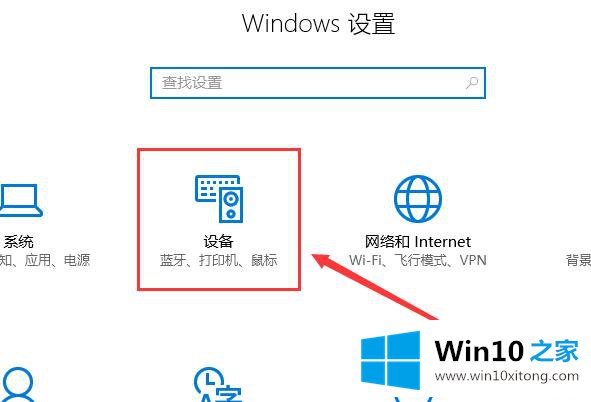
2、然后我们在【鼠标】的选项卡中,打开【其他鼠标选项】。
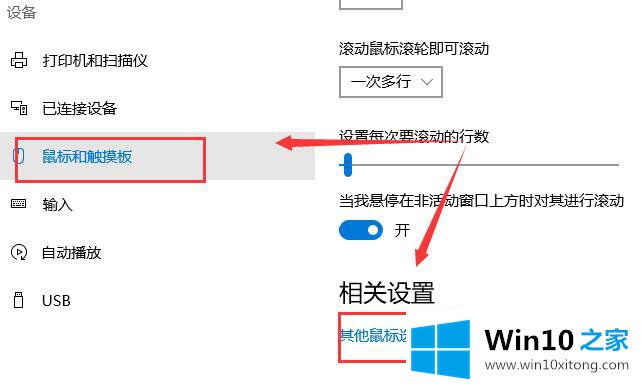
3、然后我们切换到【指针选项】这一栏,就能够调整鼠标指针的移动速度了。
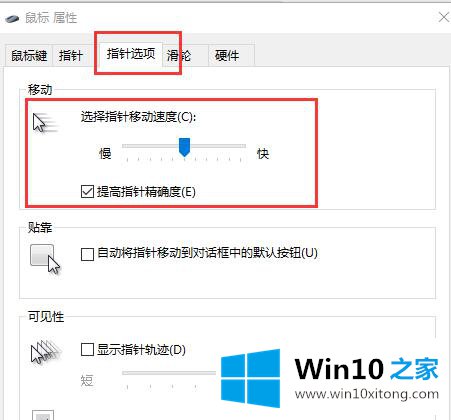
4、选择完成后,不要忘了点击应用和确定。
根据上面提供的方法,win10如何调整鼠标灵敏度的问题就可以很轻松的解决了。当然解决win10如何调整鼠标灵敏度的问题方法肯定是多种多样的,如果你有更好的办法,可以留言和小编一起来讨论。